Docker快速搭建ChatGPT网页版 好看又稳定 不挑网络环境
已经有帐号了。获取自己的OPENAI的APIkey
https://platform.openai.com/account/api-keys
环境部署
更新环境
apt update -y && apt upgrade -y && apt install -y curl wget sudo socat
安装 Docker
curl -fsSL https://get.docker.com | sh
curl -L "https://github.com/docker/compose/releases/latest/download/docker-compose-$(uname -s)-$(uname -m)" -o /usr/local/bin/docker-compose
chmod +x /usr/local/bin/docker-compose
创建GPT目录,创建配置文件
cd /home/ && mkdir gpt && cd gpt && nano docker-compose.yml
compose配置代码
version: '3.8'
services:
app:
image: chenzhaoyu94/chatgpt-web
ports:
- 3002:3002
environment:
OPENAI_API_KEY: sk-EIDPDTRAcYwvfRqI
OPENAI_API_BASE_URL: https://api.openai.com
AUTH_SECRET_KEY: 1234567 #登录密码自己定
OPENAI_API_MODEL: gpt-3.5-turbo
运行指令
cd /home/gpt && docker-compose up -d
GPT搭建方法2
一键docker命令也要修改自己的API
docker run -d --name gpt-app-1 -p 3002:3002 -e OPENAI_API_KEY=sk-EIDPDTRAcYwvfRqIvOLNdK00KpP -e OPENAI_API_BASE_URL=https://api.openai.com -e AUTH_SECRET_KEY=KEJILION -e OPENAI_API_MODEL=gpt-3.5-turbo chenzhaoyu94/chatgpt-web
红色:自己的APIkey
蓝色:是网页进入密码可以自己改
更进阶
原作者GitHub地址
https://github.com/Chanzhaoyu/chatgpt-web
太刁了,支持本地存储,支持语义上下文!感谢TG小伙伴感谢GitHub原作者
创建nginx目录结构
mkdir -p /home/nginx
touch /home/nginx/nginx.conf
mkdir -p /home/nginx/certs
申请证书
curl https://get.acme.sh | sh
~/.acme.sh/acme.sh --register-account -m xxxx@gmail.com
~/.acme.sh/acme.sh --issue -d gpt.kjlion.ga --standalone
下载证书
~/.acme.sh/acme.sh --installcert -d gpt.kjlion.ga --key-file /home/nginx/certs/key.pem --fullchain-file /home/nginx/certs/cert.pem
进入目录编辑文件
cd /home/nginx/ && nano nginx.conf
反向代理配置,代理指定IP加端口
events {
worker_connections 1024;
}
http {
client_max_body_size 1000m;
#上传限制参数1G以内文件可上传
server {
listen 80;
server_name gpt.kjlion.ga;
return 301 https://$host$request_uri;
}
server {
listen 443 ssl http2;
server_name gpt.kjlion.ga;
ssl_certificate /etc/nginx/certs/cert.pem;
ssl_certificate_key /etc/nginx/certs/key.pem;
location / {
proxy_pass http://0.0.0.0:3002;
proxy_set_header Host $host;
proxy_set_header X-Real-IP $remote_addr;
proxy_set_header X-Forwarded-For $proxy_add_x_forwarded_for;
}
}
}
部署容器
docker run -d --name nginx -p 80:80 -p 443:443 -v /home/nginx/nginx.conf:/etc/nginx/nginx.conf -v /home/nginx/certs:/etc/nginx/certs -v /home/nginx/html:/usr/share/nginx/html nginx:latest
查看运行状态
docker ps -a
开机自启动
docker update --restart=always nginx
docker update --restart=always gpt-app-1
Docker常用命令
https://kejilion.blogspot.com/2023/02/docker.html


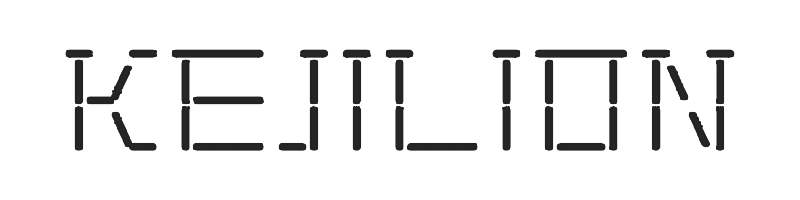

~/.acme.sh/acme.sh --issue -d gpt.kjlion.ga --standalone 运行这个命令的时候报错了
回复删除自己的域名呢
删除这个web版本的toke有效期是多久啊
回复删除为什么搭建完后 就几分钟封号 我只是用IP加端口访问
回复删除信息发出后收到的回复都是这样的undefined[fetch failed]
回复删除502....
回复删除PC端正常 手机端断不开 一直显示加载动画
回复删除自己的域名要加上端口号才能用,有些麻烦怎么办?
回复删除